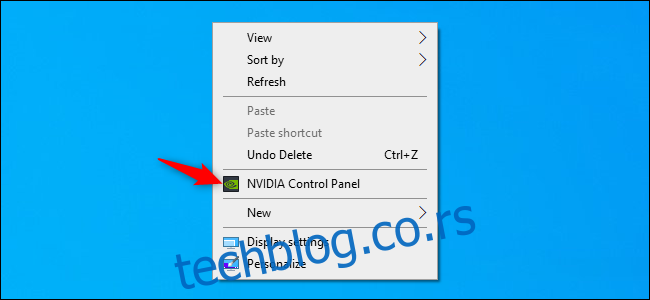Почетком 2020. НВИДИА је објавила нове ГеФорце драјвере са веома траженом функцијом. Сада можете да ограничите брзину кадрова на рачунару — било за све игре на рачунару или само за одређене игре. Ево како.
Преглед садржаја
Зашто бисте желели да ограничите свој ФПС?
Ова функција је посебно корисна на Виндовс лаптоп рачунарима за игре са НВИДИА хардвером, јер можете да зауставите свој ГПУ да ради најбрже што може. Ово ће уштедети енергију батерије и смањити потрошњу топлоте, омогућавајући вам да играте дуже када сте далеко од утичнице.
Можда ће вам капа такође бити корисна за смањење цепања екрана у играма. Можете да покушате да подесите максимални ФПС на брзину освежавања вашег екрана ако немате Г-Синц или ФрееСинц омогућен монитор са променљивом брзином освежавања. Контролна табла НВИДИА такође каже да ова функција може „[reduce] латенција система у одређеним сценаријима.”
Како подесити максимални ФПС за све игре
Ова функција је уграђена у НВИДИА Цонтрол Панел. Да бисте га отворили, кликните десним тастером миша на Виндовс радну површину и изаберите „НВИДИА Цонтрол Панел“.
(Ако не видите ову опцију менија, вероватно немате инсталиране НВИДИА драјвере.)
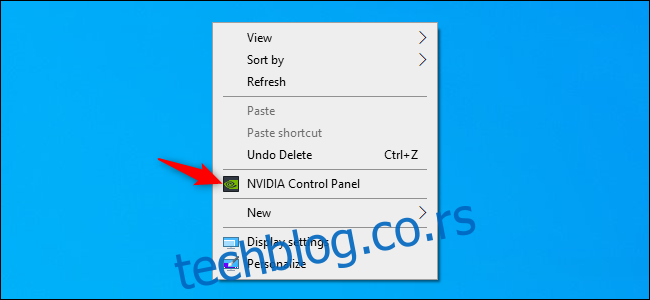
Изаберите „Управљање 3Д поставкама“ у оквиру 3Д подешавања на левој страни прозора НВИДИА контролне табле.
Да бисте контролисали максималну брзину кадрова за све апликације на рачунару, уверите се да је изабрана картица „Глобална подешавања“.
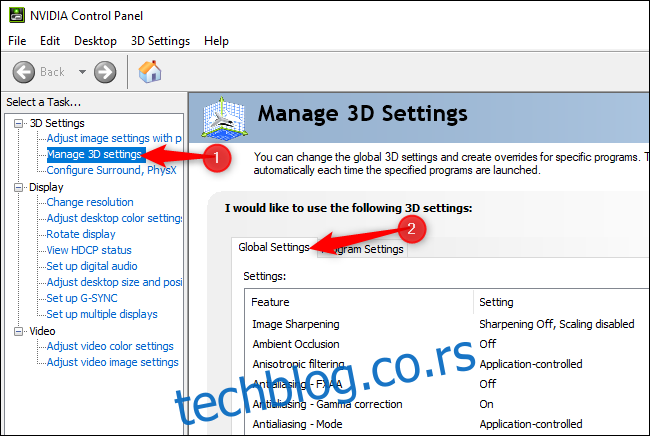
На листи подешавања кликните на поље десно од „Максимална брзина кадрова“. Подразумевано, ова опција је онемогућена и не постоји максимална брзина кадрова.
Да бисте подесили максималну брзину кадрова, изаберите „Укључено“ и изаберите максималну брзину кадрова у секунди (ФПС.)
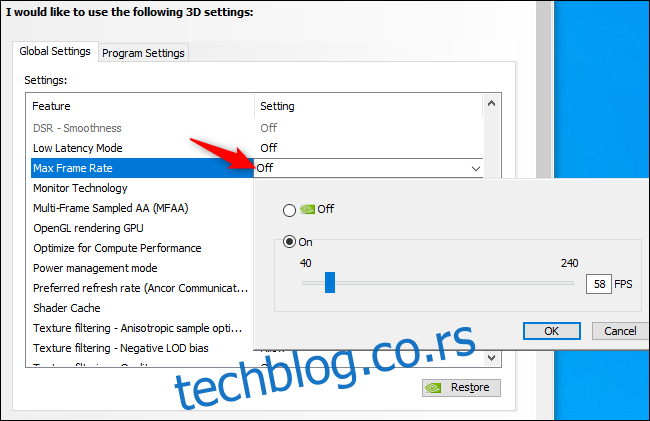
Кликните на „Примени“ на дну прозора да бисте сачували подешавања.
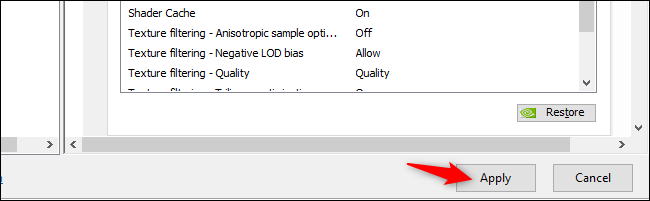
Како контролисати максималну брзину кадрова за одређене игре
Такође можете контролисати поставку максималне брзине кадрова за појединачне апликације. Кликните на картицу „Поставке програма“ на врху листе подешавања. У одељку „Изаберите програм за прилагођавање“ изаберите апликацију коју желите да контролишете.
Ако се игра не појави на листи, можете кликнути на „Додај“ и навести њену .еке датотеку.
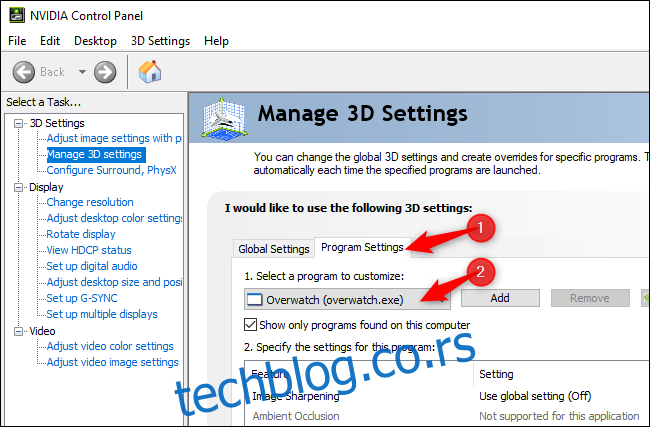
Потражите опцију „Максимална брзина кадрова“, кликните на њу и изаберите жељену поставку. Подразумевано, свака игра је подешена на „Користи глобално подешавање“—користиће било коју поставку коју одаберете на картици Глобална подешавања.
Међутим, овде можете изабрати различита подешавања. На пример, можете да оставите опцију максималне брзине кадрова онемогућену на картици „Глобалне поставке“ и да конфигуришете другачију максималну брзину кадрова за сваку игру коју желите да ограничите. Или, можете поставити максималну брзину кадрова на глобалном нивоу и изузети појединачне игре из ограничења. До тебе је.
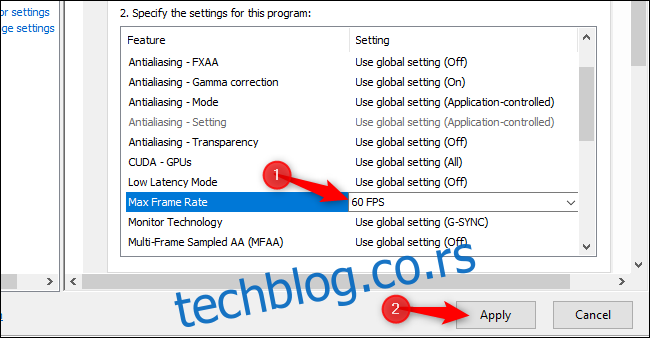
Обавезно кликните на „Примени“ да бисте сачували подешавања.
Ако не видите ову опцију, обавезно ажурирајте своје НВИДИА драјвере. Можете ажурирати своје драјвере у ГеФорце Екпериенце апликација ако је инсталиран или преузимањем најновијих драјвера са НВИДИА веб странице.
Ова функција је додата у верзија 441.87 НВИДИА ГеФорце драјвера, који су објављени 6. јануара 2020.